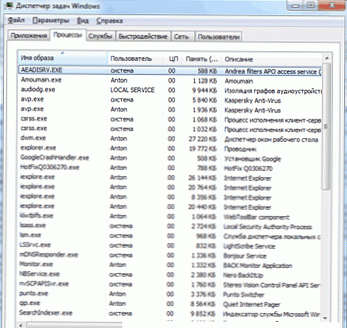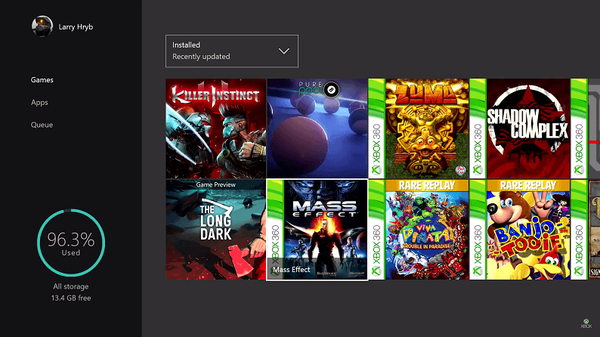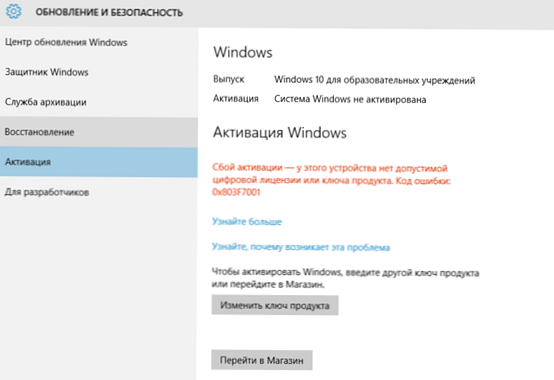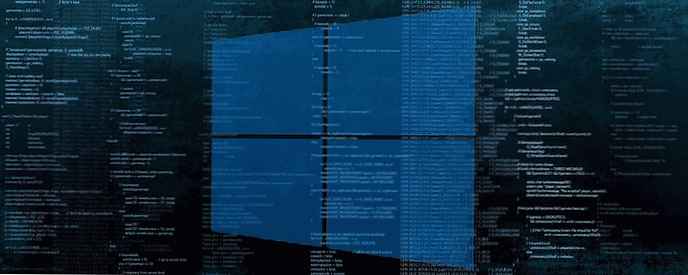
Mint már tudod, további karaktereket is beírhat a Unicode szabványból, amelyek nincsenek a billentyűzeten. Ma szinte minden alkalmazás támogatja a speciális karaktereket, amelyeket az ALT gomb és a numerikus billentyűzet speciális számkombinációjával lehet beírni. Az ALT gombok és számok helyes sorrendjével beírhatja a védjegy szimbólumát, a fokozat szimbólumát, a szerzői jogi szimbólumot, a különféle pénznemikonokat és így tovább. Itt található a leggyakrabban használt karakterek és az ALT-kódok felsorolása.
Ez a lista akkor lehet hasznos, ha ezeket a karaktereket gyakran be kell írnia. Ha emlékszik a beviteli sorrendre, akkor gyorsan megkaphatja a kívánt karaktert anélkül, hogy az alkalmazásra váltana - Karaktertérkép. Ez időt takarít meg, és nem szakítja meg a munkafolyamatot. Természetesen egy ilyen nagy listát nem könnyű megjegyezni, tehát megjelölheti ezt az oldalt könyvjelzővel, és később utalhat a speciális karakterek listájára..
| szimbólum | Billentyűparancs |
|---|---|
| backspace † | Alt 8 |
| fül † | Alt 9 |
| vonalszakadás † | Alt 10 |
| ¤ | Alt. 15 |
| ¶ | Alt. 20 |
| § | Alt. 21 |
| † | Alt. 22 |
| † | Alt. 32 |
| ! | Alt. 33 |
| " | Alt. 34 |
| # | Alt. 35 |
| $ | Alt. 36 |
| % | Alt. 37 |
| & | Alt. 38 |
| ' | Alt. 39 |
| ( | Alt 40 |
| ) | Alt. 41 |
| * | Alt 42 |
| + | Alt 43 |
| , | Alt 44 |
| - | Alt 45 |
| . | Alt 46 |
| / | Alt 47 |
| 0 | Alt 48 |
| 1 | Alt. 49 |
| 2 | Alt 50 |
| 3 | Alt 51 |
| 4 | Alt 52 |
| 5 | Alt 53 |
| 6 | Alt 54 |
| 7 | Alt 55 |
| 8 | Alt 56 |
| 9 | Alt 57 |
| : | Alt 58 |
| ; | Alt 59 |
| < | Alt 60 |
| = | Alt 61 |
| > | Alt 62 |
| ? | Alt 63 |
| @ | Alt 64 |
| A | Alt 65 |
| B | Alt 66 |
| C | Alt 67 |
| D | Alt 68 |
| E | Alt 69 |
| F | Alt 70 |
| G | Alt 71 |
| H | Alt. 72 |
| én | Alt 73 |
| J | Alt 74 |
| K | Alt 75 |
| L | Alt 76 |
| M | Alt 77 |
| N | Alt 78 |
| O | Alt 79 |
| P | Alt 80 |
| Q | Alt 81 |
| R | Alt 82 |
| S | Alt 83 |
| T | Alt 84 |
| U | Alt 85 |
| V | Alt 86 |
| W | Alt 87 |
| X | Alt 88 |
| Y | Alt 89 |
| Z | Alt 90 |
| [ | Alt 91 |
| \ | Alt 92 |
| ] | Alt 93 |
| ^ | Alt 94 |
| _ | Alt 95 |
| ' | Alt 96 |
| egy | Alt 97 |
| b | Alt 98 |
| c | Alt 99 |
| d | Alt 100 |
| e | Alt 101 |
| f | Alt 102 |
| g | Alt 103. |
| h | Alt 104 |
| én | Alt 105 |
| j | Alt 106 |
| k | Alt 107 |
| l | Alt 108 |
| m | Alt 109 |
| n | Alt 110 |
| o | Alt 111 |
| p | Alt 112 |
| q | Alt 113 |
| r | Alt 114 |
| s | Alt 115 |
| t | Alt 116 |
| u | Alt 117 |
| v | Alt 118 |
| w | Alt. 119 |
| x | Alt 120 |
| y | Alt 121 |
| Z | Alt 122 |
| Alt 123 | |
| | | Alt 124 |
| Alt 125 | |
| ~ | Alt 126 |
| ? | Alt 127 |
| Ç | Alt 128 |
| ü | Alt 129 |
| é | Alt 130 |
| â | Alt 131 |
| ä | Alt 132 |
| à | Alt 133 |
| å | Alt 134 |
| ç | Alt 135 |
| ê | Alt. 136 |
| ë | Alt 137 |
| è | Alt 138 |
| ï | Alt 139 |
| î | Alt 140 |
| ì | Alt 141 |
| æ | Alt 145 |
| ® | Alt 146 |
| ô | Alt 147 |
| ö | Alt 148 |
| ò | Alt 149 |
| û | Alt 150 |
| ù | Alt 151 |
| ÿ | Alt 152 |
| ¢ | Alt. 155 |
| £ | Alt 156 |
| ¥ | Alt 157 |
| P | Alt 158 |
| ƒ | Alt 159 |
| á | Alt 160 |
| í | Alt 161 |
| ó | Alt 162 |
| ú | Alt 163 |
| ñ | Alt 164 |
| Ñ | Alt 165 |
| ¿ | Alt 168 |
| ¬ | Alt 170 |
| ½ | Alt 171 |
| ¼ | Alt 172 |
| ¡ | Alt 173 |
| " | Alt 174 |
| " | Alt 175 |
| | | Alt 179 |
| ß | Alt 225 |
| μ | Alt 230 |
| ± | Alt 241 |
| ° | Alt 248 |
| • | Alt 249 |
| · | Alt 250 |
| ² | Alt 253 |
| € | Alt 0128 |
| " | Alt 0132 |
| ... | Alt 0133 |
| † | Alt 0134 |
| ‡ | Alt 0135 |
| Alt 0136 | |
| ‰ | Alt 0137 |
| Š | Alt 0138 |
| < | Alt 0139 |
| Π| Alt 0140 |
| ' | Alt 0145 |
| ' | Alt 0146 |
| " | Alt 0147 |
| " | Alt 0148 |
| - | Alt 0150 |
| - | Alt 0151 |
| ~ | Alt 0152 |
| ™ | Alt 0153 |
| š | Alt 0154 |
| > | Alt 0155 |
| œ | Alt 0156 |
| Ÿ | Alt 0159 |
| ¨ | Alt 0168 |
| © | Alt 0169 |
| ® | Alt 0174 |
| ¯ | Alt 0175 |
| ³ | Alt 0179 |
| ' | Alt 0180 |
| ¸ | Alt 0184 |
| ¹ | Alt 0185 |
| ¾ | Alt 0190 |
| À | Alt 0192 |
| Á | Alt 0193 |
| Â | Alt 0194 |
| Ã | Alt 0195 |
| Ä | Alt 0196 |
| Å | Alt 0197 |
| È | Alt 0200 |
| É | Alt 0201 |
| Ê | Alt 0202 |
| Ë | Alt 0203 |
| Ì | Alt 0204 |
| Í | Alt 0205 |
| Î | Alt 0206 |
| Ï | Alt 0207 |
| Ð | Alt 0208 |
| Ò | Alt 0210 |
| Ó | Alt 0211 |
| Ô | Alt 0212 |
| Õ | Alt 0213 |
| Ö | Alt 0214 |
| × | Alt 0215 |
| Ø | Alt 0216 |
| Ù | Alt 0217 |
| Ú | Alt 0218 |
| Û | Alt 0219 |
| Ü | Alt 0220 |
| Y | Alt 0221 |
| Þ | Alt 0222 |
| ã | Alt 0227 |
| ð | Alt 0240 |
| Õ | Alt 0245 |
| ÷ | Alt 0247 |
| ø | Alt 0248 |
| ü | Alt 0252 |
| ý | Alt 0253 |
| þ | Alt 0254 |
Az Ön kényelme érdekében a Windows 10 speciális karaktertábláját egy PDF-fájlba mentettem, amelyet letölthet és csalólapként használhat.
Töltse le a különleges karakterek listáját Unicode Windows 10, ALT kódokkal
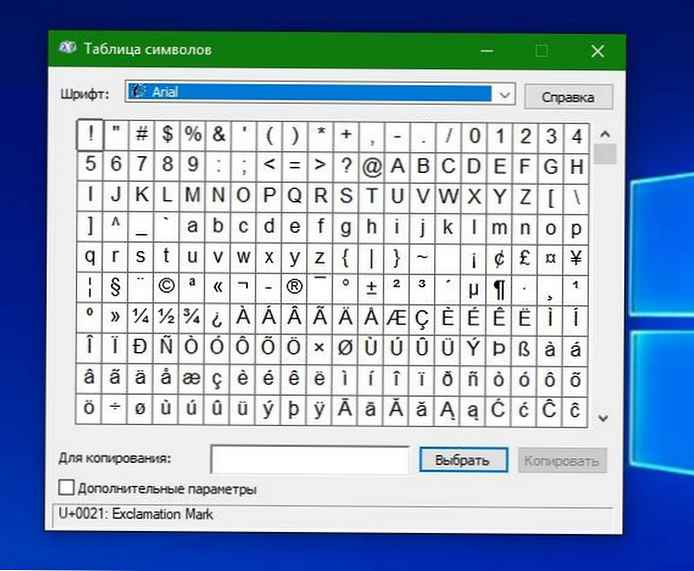
Érdemes megjegyezni, hogy a Windows minden modern verziója rendelkezik külön alkalmazással, szimbólumtáblával vagy charmap.exe-vel. Az alkalmazás kényelmes felhasználói felülettel rendelkezik a kívánt Unicode karakter kereséséhez vagy megtekintéséhez. Nyithat Karakter táblázat a menü használata "Start " → "Minden alkalmazás" → mappa "Standard ", vagy beírja a keresést Charmap.exe. A Szimbólum táblázatban keresse meg a kívánt szimbólumot, és másolja a vágólapra, és bármilyen alkalmazásba beillesztheti.